Fix: iPhone 13, 13 Pro, 13 Pro Max Hotspot fungerer ikke
Miscellanea / / October 16, 2021
Tilkobling er den viktigste kommunikasjonsfaktoren i den moderne verden; med dette deler mange mennesker sin tilkobling med andre brukere i nød i form av Wifi Hotspot. iPhone 13 -serien kommer med den nyeste Wifi 6 -teknologien, som gir kraftigere wifi -tilkobling. Men til tross for den nye maskinvaren, klager mange brukere over at iPhone 13, 13 Pro og 13 Pro Max hotspots ikke fungerer. Så hva er årsaken bak et slikt problem, og hvordan du kan fikse det - les nedenfor for å vite mer.
Det er mange grunner til at iPhone 13-sone ikke fungerer, men hovedårsaken nummer én er at iPhone-en din ikke er kompatibel for å kjøre mobilnettverket. Dette skjer vanligvis når du kjøper iPhone fra det internasjonale markedet og kjøper feil modellnummer som er tilknyttet landet ditt. Det er derfor mobilnettet kan fungere, men Wifi -sone ikke. Bortsett fra dette er det også andre faktorer som kommer inn i bildet, som vi skal diskutere nedenfor.

Innhold på siden
-
Fix: iPhone 13, 13 Pro, 13 Pro Max Hotspot fungerer ikke
- Slå Personal Hotspot av og på
- Slå mobildata på og av
- Start iPhone på nytt for å fikse Personal Hotspot
- Aktiver Maksimer kompatibilitet på iPhone 13 -serien
- Oppdater operatørinnstillinger for å fikse personlig hotspot
- Oppdater iOS
- Konklusjon
Fix: iPhone 13, 13 Pro, 13 Pro Max Hotspot fungerer ikke
iPhone Hotspot er den desidert beste og energieffektive Wifi-delingstjenesten på alle smarttelefoner. Den sjekker aktivt og deler mobilbåndbredden din med andre brukere ved å opprette et lokalt nettverk med din iPhone 13 -sone. Men nylig har det vært mange klager på at iPhone 13, 13 Pro, 13 Pro Max hotspot ikke fungerer. Grunnen til at et slikt problem skjer skyldes enten mobilnettverksinnstillinger, hotspot -innstillinger eller fysisk skade. Nedenfor er noen feilsøkingsmetoder som hjalp meg med å fikse problemet på egen hånd.
- Koble til Personal Hotspot med Bluetooth: For å koble til et Bluetooth -sone må du først koble enheten til iPhone. Når den er ferdig, kan du starte Bluetooth -tethering fra iPhone -innstillingene.
- Koble til Personal Hotspot med USB: For å koble til med USB -internettdeling må du installere Apple USB -driveren på PCen. Vær oppmerksom på at denne funksjonen bare fungerer med PC og ikke mobile enheter.
Slå Personal Hotspot av og på
I noen tilfeller starter ikke hotspot -tjenestene umiddelbart eller blir midlertidig stoppet på grunn av programvarefeil. Så du må tilbakestille ditt personlige hotspot for å få det til å fungere igjen, men ved å trykke på glidebryteren på eller av.
Åpne Innstillinger -appen på iPhone og naviger til Personal Hotspot.
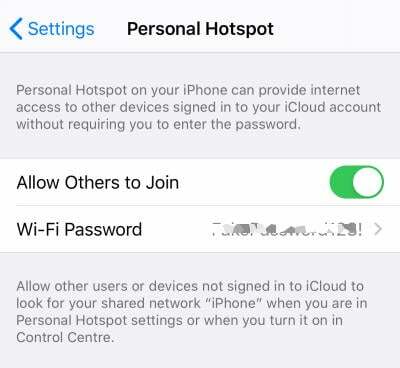
Her går du for å la andre bli med i glidebryteren, og slå den av og på igjen.
Slå mobildata på og av
Wi -Fi -sone trenger en aktiv mobilforbindelse, der iPhone vil dele mobilnettverket med andre. Du må sørge for at mobilnettverket er slått på og fungerer i henhold til planen din.
Åpne Innstillinger -appen på iPhone og naviger til mobildata alternativer.
Annonser
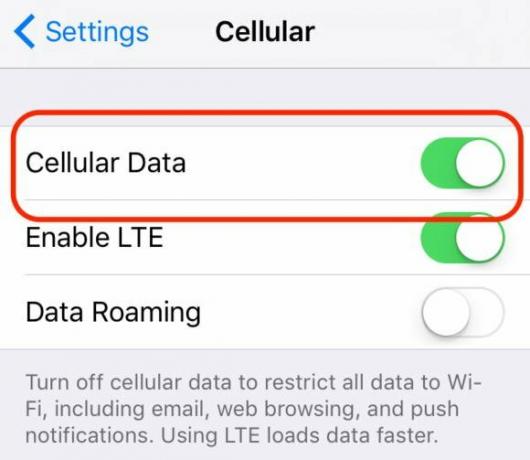
Her slår du av eller på mobildataglideren.
Bekreft at telefonplanen din inkluderer en personlig hotspot -tilkobling. Mange SIM -operatører har separate planer hvis du ønsker å bruke hotspot eller internettdelingstjenester.
Start iPhone på nytt for å fikse Personal Hotspot
I mange tilfeller kan slike tilkoblingsproblemer løses via en enkel omstart av enheten. Vanligvis når vi bruker vår SIM -tilkobling for internett og starter en hotspot -delingstjeneste, blir iPhone -programvare buggy, og tjenestetjenestene starter ikke. Hvis dette er tilfelle, kan det hjelpe å starte enheten på nytt.
Annonser
Aktiver Maksimer kompatibilitet på iPhone 13 -serien
iPhone 13 -serien har de nyeste maskinvaremulighetene, som kan kobles til rutere med de nyeste Wifi 6 -tjenestene. Selv om denne funksjonen ikke er aktivert som standard. Så hvis du ønsker å koble til en gammel enhet, kan du aktivere denne funksjonen som vil øke kapasiteten for deling av hotspot.
Åpne Innstillinger -appen på iPhone og gå til alternativer for hotspot.

Slå på alternativet for maksimering av kompatibilitet.
Oppdater operatørinnstillinger for å fikse personlig hotspot
Noen ganger når du bytter SIM -kort til enheten, må du installere spesifikke operatørnettverksinnstillinger for å konfigurere internettjenestene. Slike innstillinger oppdateres automatisk, men hvis ikke, kan du be om de nyeste operatørinnstillingene ved å be om det til operatørleverandøren din.
Oppdater iOS
Oppdatering av operativsystemet er den beste måten å fikse slike mindre problemer på iPhone 13 -enheten din. Apple gir oppdateringer til alle iPhone -brukere i tide for å sikre at de får den beste programvareopplevelsen. Det beskytter deg også mot mange cyberangrep og andre programvarerelaterte sårbarheter.
For å oppdatere iPhone 13, åpner du Innstillinger -appen og navigerer til Generelt.
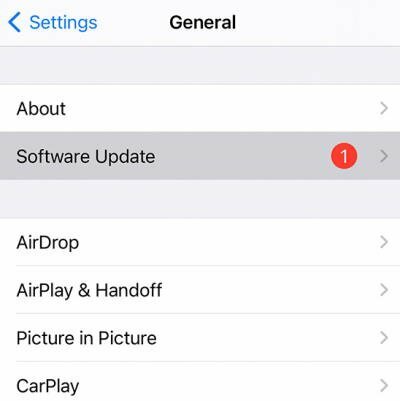
Gå til alternativet for programvareoppdatering og sjekk om nye oppdateringer er tilgjengelige.
Velg bort beta -oppdateringer: Betaoppdateringer er eksperimentelle oppdateringer der utviklere lar Apple -fellesskapsbrukere teste oppdateringen og rapportere tilbake med feil eller feil. Dette er en fin måte å teste nye funksjoner og fremskritt på, men dette gjør også iPhone -enheten din utsatt for mange programvarefeil. Så sørg for å velge bort noen betaoppdateringsplan hvis du abonnerer.
Konklusjon
Så som du ser, når hotspot ikke fungerer på iPhone 13, 13 Pro eller 13 Pro Max, vil metodene ovenfor definitivt tillate deg å fikse problemet på slutten. Vær oppmerksom på at noen ganger hotspot -tilkobling også er hemmet på grunn av ekstern tilkobling. Så sørg for å bruke et passord med høy sikkerhet og koble til et begrenset antall enheter, slik at internettbåndbredden din ikke tørkes raskt. Og hvis ingen av metodene ovenfor fungerer for deg, kan det være tilfelle av et wifi -maskinvareproblem. I så fall må du sjekke iPhone fra nærmeste Apple Care Center.
Relaterte artikler:
- Hvordan finne de beste WiFi -hotspotene i nærheten
- Løs iPhone Personal Hotspot som ikke fungerer
- Slik aktiverer/deaktiverer du ProMotion 120Hz på iPhone 13 Pro og Pro Max
- Fix: iPhone 13, 13 Pro, 13 Pro Max Kan ikke bekrefte oppdateringsfeil
- Hvorfor er min iPhone 13 overopphetet, er det noen løsning?



